VSCode Go环境搭建 (Windows版)
Posted htc524
tags:
篇首语:本文由小常识网(cha138.com)小编为大家整理,主要介绍了VSCode Go环境搭建 (Windows版)相关的知识,希望对你有一定的参考价值。
- 第一步,先在VSCode中安装Go的扩展插件,搜索Go
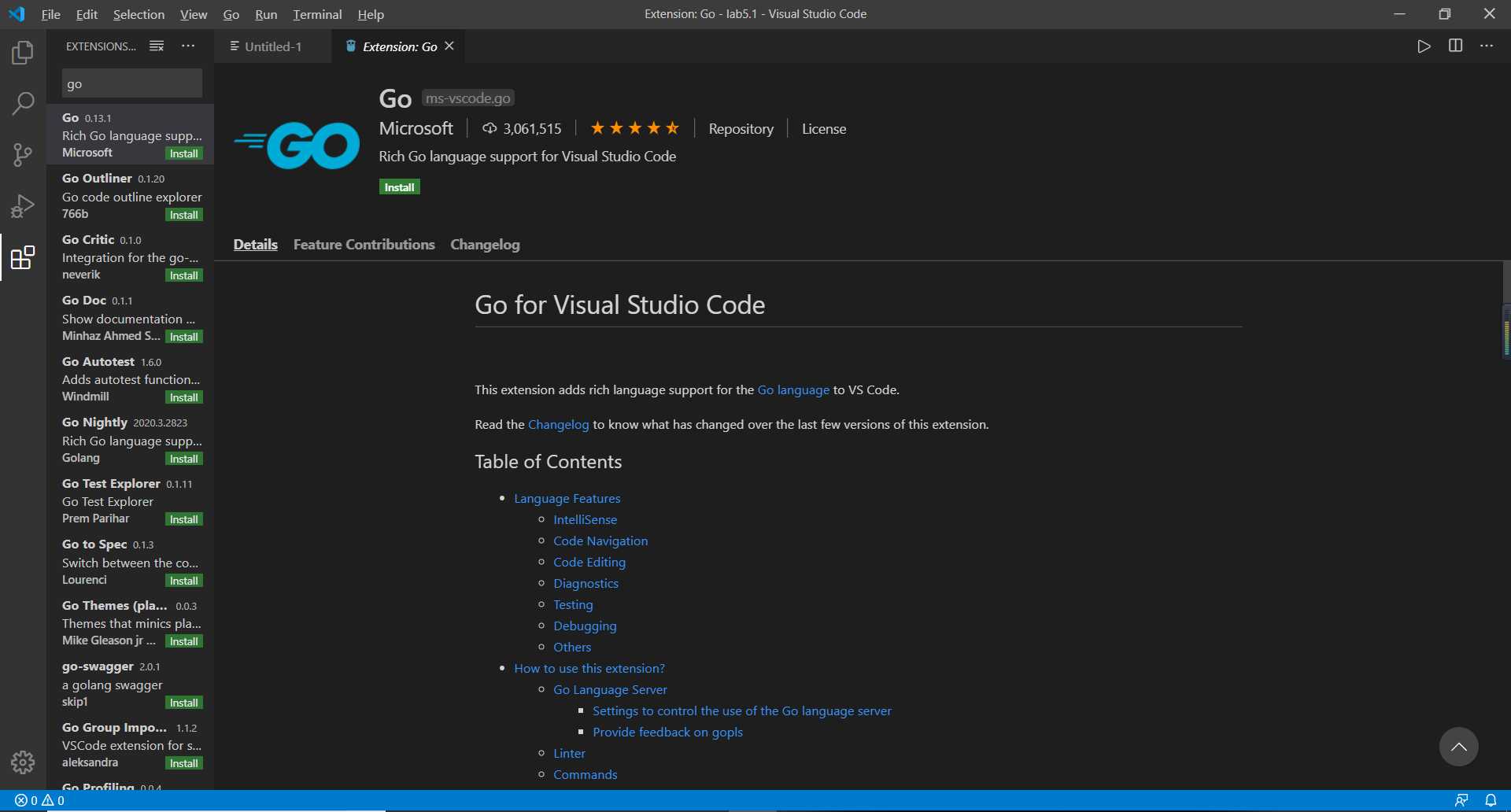
- 登陆https://studygolang.com/dl,下载对应版本的go安装包,这里用的是windows版
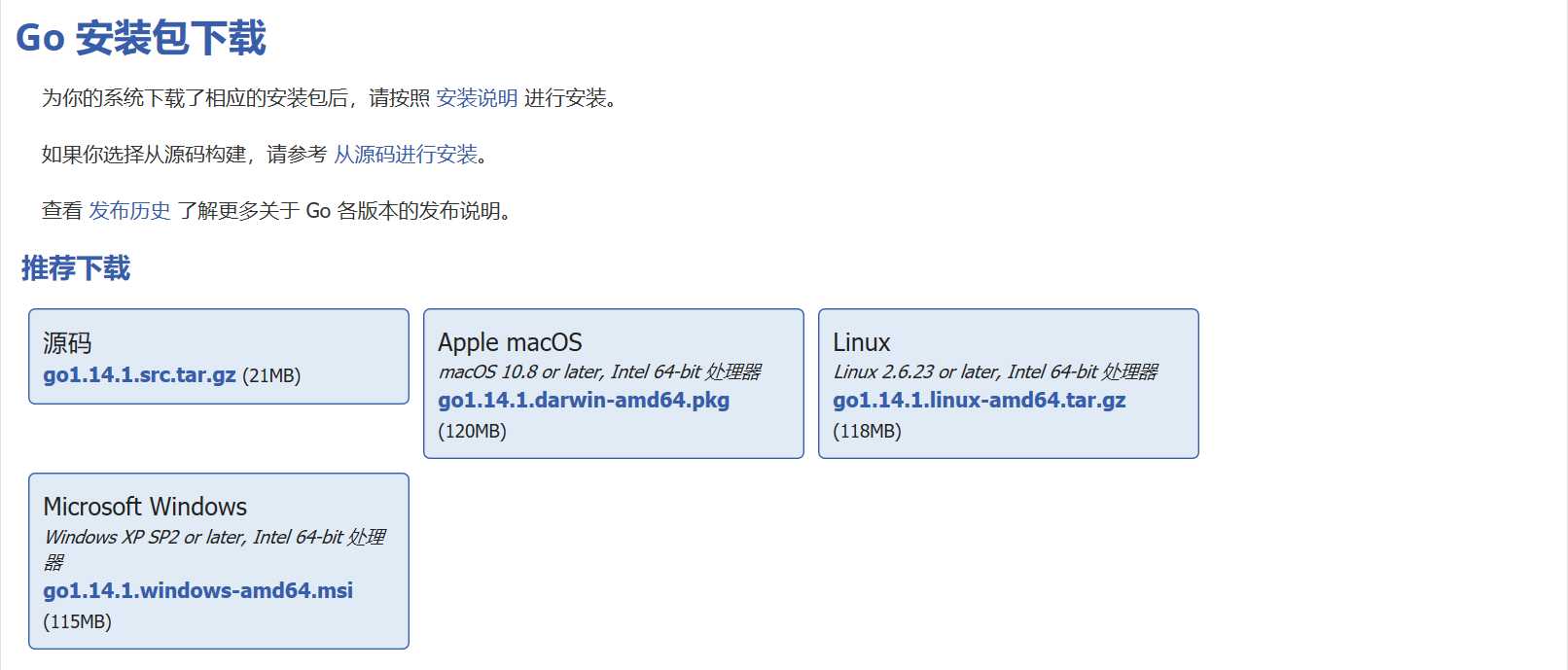
- 按安装步骤逐步安装go语言,建议选择默认的安装路径,默认安装路径会在环境变量中自动生成GOROOT
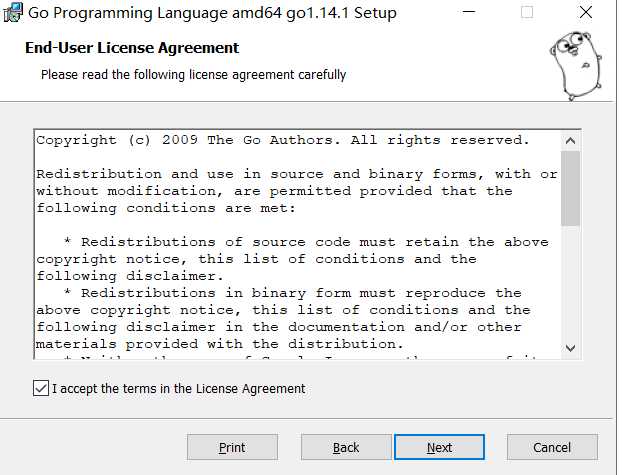
- 选择一个位置,建立github文件夹,github目录下建立golang文件夹,此路径作为我们的GOPATH路径,再在golang文件夹下建立三个文件夹,分别为pkg,bin和src,其中pkg存放我们自己项目的包,bin存放我们自己项目编译好的可执行文件,src存放我们自己项目的源码,如下
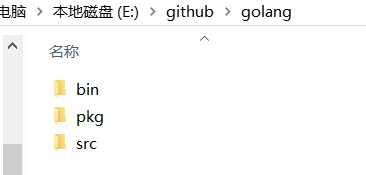
- 设置系统环境变量,添加GOROOT为C:go(这里是你的go安装目录);添加用户环境变量GOPATH为你自己建立的golang文件夹的目录,这里是.../github/golang,win+R打开命令行工具,输入cmd,回车,输入go version,若显示如下,则go语言在windows环境配置完成

- 自己在github/golang/src文件夹下建立一个hello.go用于测试,代码如下
package main
import "fmt"
func main(){
fmt.Println("Hello World!")
}
打开命令行,cd到github/golang/src文件夹下,运行go run hello.go,若显示如下,则成功运行

- 接下来搭建VSCode的go环境,这里建议VSCode需要重启一下,重启后打开src文件夹,这时VSCode会提示安装必要的包,点击install,运行代码

- 可以看到hello.go成功编译运行!
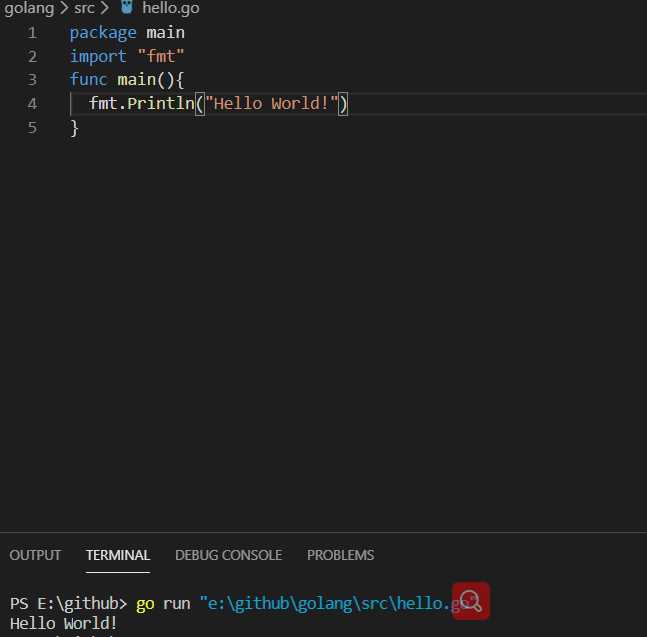
以上是关于VSCode Go环境搭建 (Windows版)的主要内容,如果未能解决你的问题,请参考以下文章